Vous souhaitez partager une feuille de calcul Microsoft Excel sans inclure de formules, de commentaires et d'autres attributs de cellule ? Ce didacticiel met en évidence deux façons de créer des doublons sans formule de documents Excel que vous avez l'intention de partager ou de distribuer.
Supprimer les formules Excel à l'aide d'un collage spécial
L'option de collage « Valeurs » dans Excel supprime des attributs spécifiques des cellules ou des données de votre feuille de calcul. Vous pouvez utiliser l'option Coller pour créer une copie sans formule de votre feuille de calcul.
Ouvrez le classeur Excel que vous souhaitez partager ou enregistrer sans formules et suivez les étapes ci-dessous.
- Tout d’abord, dupliquez la feuille de calcul (dans un nouveau classeur) pour éviter de perdre les données du classeur d’origine. Cliquez avec le bouton droit sur la feuille dans l'onglet de la feuille de calcul et sélectionnez Déplacer ou copier dans le menu d'actions.
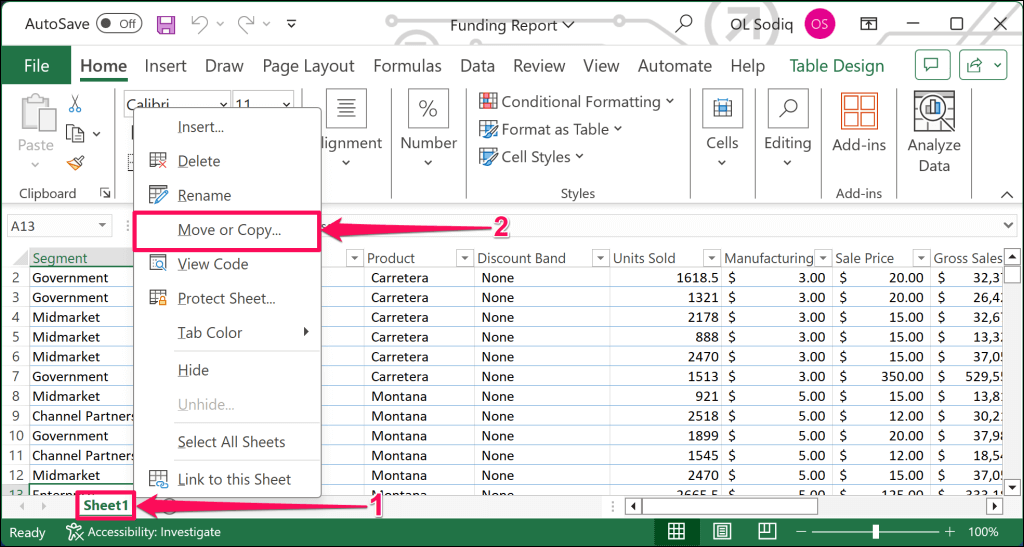
- Sélectionner (nouveau livre) dans le menu déroulant « Pour réserver » et cochez la case Créer une copie case. Sélectionner D'ACCORD pour fermer la boîte de dialogue.
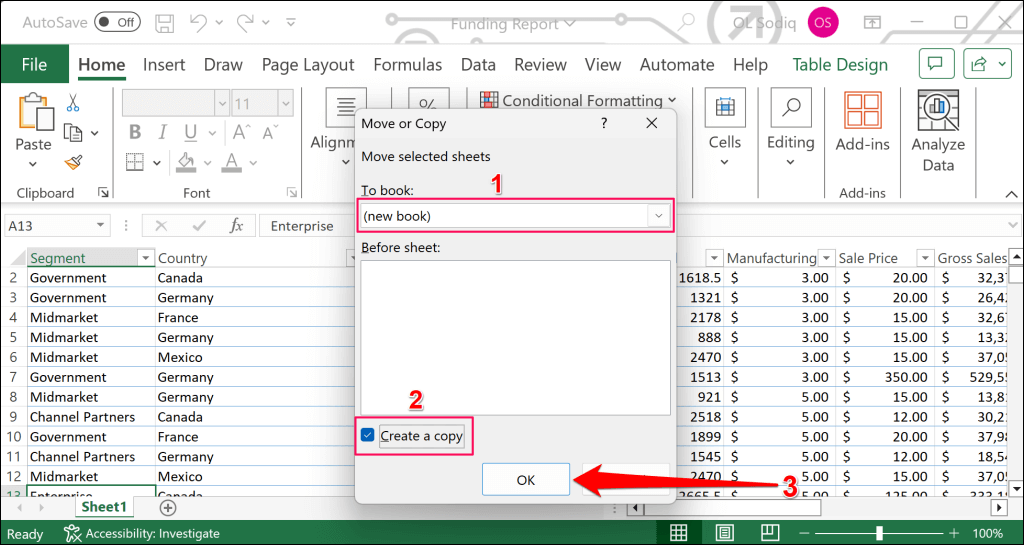
Excel dupliquera la feuille dans un nouveau classeur. Passez à l’étape suivante pour supprimer les formules dans la feuille de calcul/classeur en double.
- Presse Ctrl + UN (Windows) ou Commande + C (Mac) pour sélectionner toutes les cellules de la nouvelle feuille de calcul (en double). Vous pouvez également sélectionner le Icône triangulaire dans le coin supérieur gauche de la première ligne et de la première colonne.

- Presse Ctrl + C (Windows) ou Commande + C (Mac) pour copier les cellules sélectionnées.
- Encore une fois, appuyez sur Ctrl + UN (Windows) ou Commande + UN (Mac) pour copier la feuille de calcul entière.
- Ouvrez le Maison et sélectionnez l'onglet icône de flèche vers le bas sous le Icône Coller dans la section « Presse-papiers ».
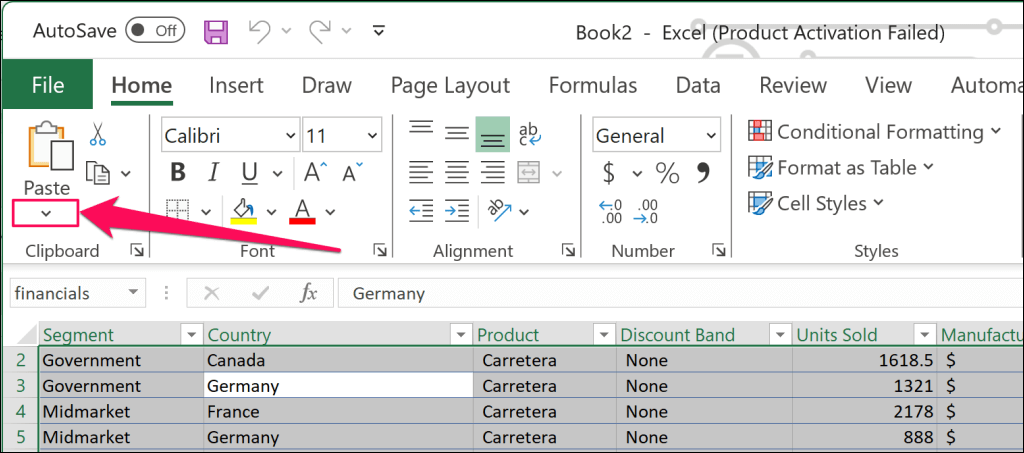
- Ensuite, sélectionnez la première icône (Valeurs) dans la section « Coller les valeurs ».
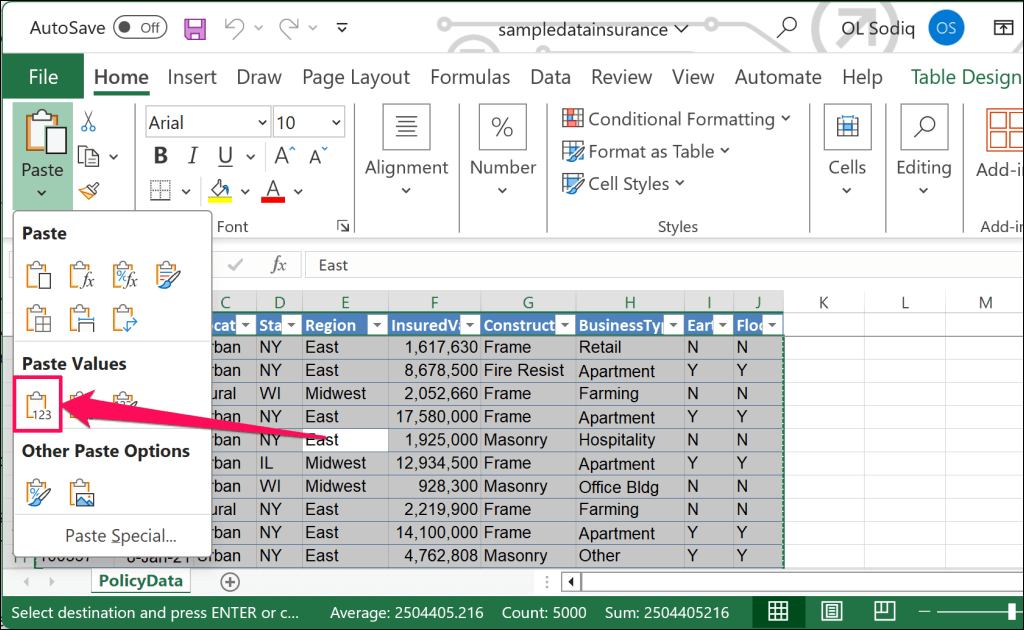
Vous pouvez également sélectionner Collage spécialchoisir Valeurs dans la section « Coller » et sélectionnez D'ACCORD.
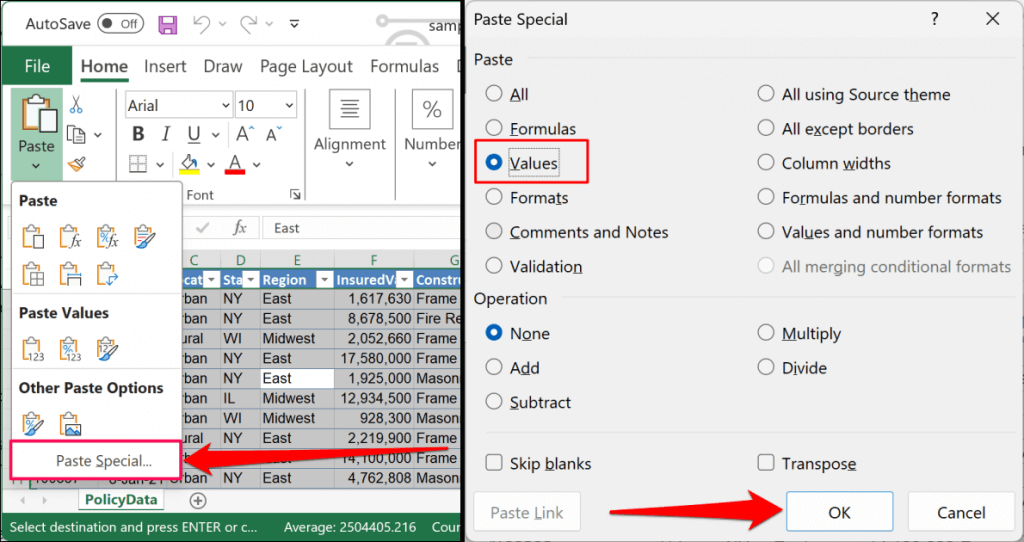
Conseil de pro : Vous pouvez également utiliser le Ctrl + Alt + V raccourci clavier pour ouvrir la fenêtre Collage spécial dans Excel.
L'option Coller la valeur invite Excel à supprimer les formules, les règles de mise en forme et de validation des données de toutes les cellules des feuilles de calcul. Les cellules de la feuille de calcul afficheront uniquement leurs valeurs et rien de plus.
- Presse Ctrl + S (Windows) ou Commande + S (Mac) pour enregistrer le classeur en tant que nouveau fichier Excel sur votre ordinateur.
- Entrez un nom de fichier et sélectionnez Sauvegarder. Assurez-vous d'enregistrer le classeur au format « .xlsx » afin que les destinataires puissent afficher ou modifier la feuille dans Excel.

Enregistrer des feuilles de calcul sans formules à l'aide du code VBA
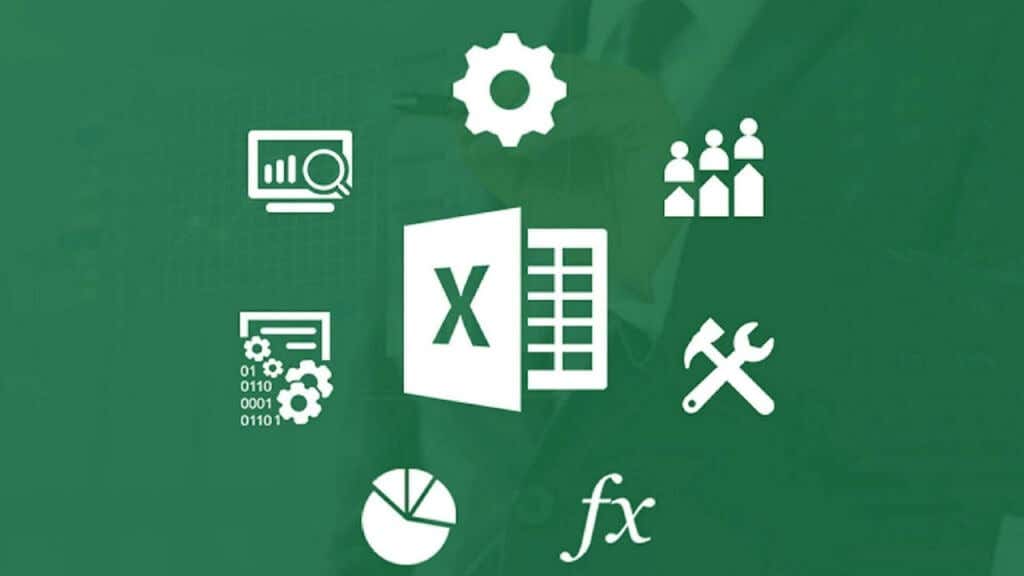
L'outil Visual Basic pour Application (VBA) peut aider à convertir le contenu des cellules d'une feuille de calcul Excel en valeurs uniquement. Si c'est la première fois que vous exécutez VBA dans Excel, notre guide VBA pour débutants est une lecture incontournable.
Nous vous recommandons d'exécuter le code VBA ci-dessous sur une feuille de calcul en double pour éviter de perdre des informations/données dans le document d'origine. Ouvrez le document en double et suivez ces étapes :
- Presse Alt + F11 sur votre clavier pour lancer la fenêtre Microsoft Visual Basic pour Applications (VBA). Vous pouvez également ouvrir le Développeur et sélectionnez Visual Basic.
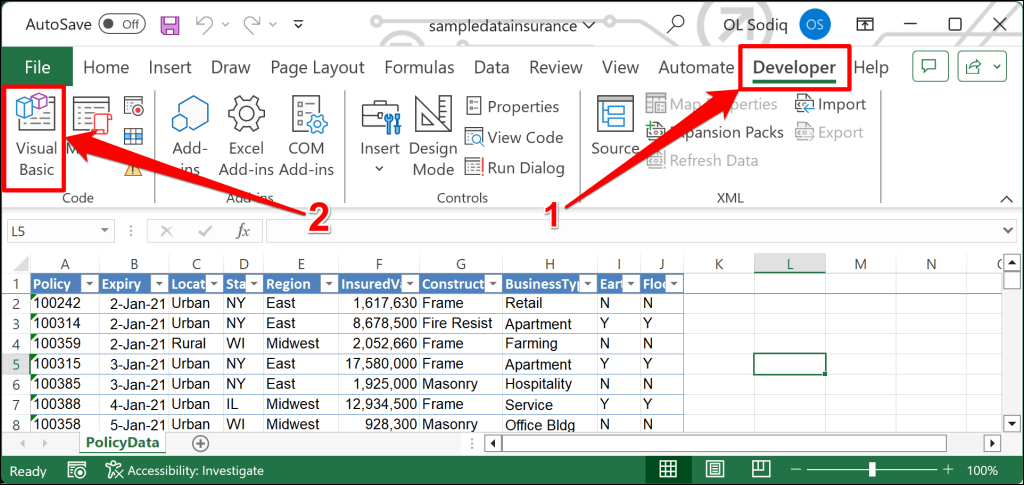
- Sélectionner Insérer dans le menu supérieur et choisissez Module.
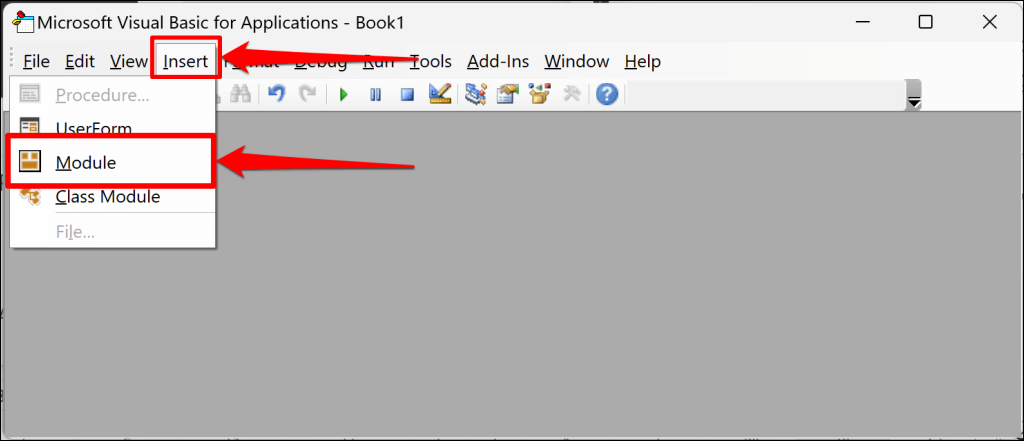
- Collez le code suivant dans le module et appuyez sur F5 sur votre clavier pour exécuter le code.
Sous-formules_into_Values()
Dim ws comme feuille de calcul
Pour chaque ws dans ThisWorkbook.Worksheets
Cellules.Copie
Cells.PasteSpecial Coller :=xlPasteValues
Article suivant
Fin du sous-marin
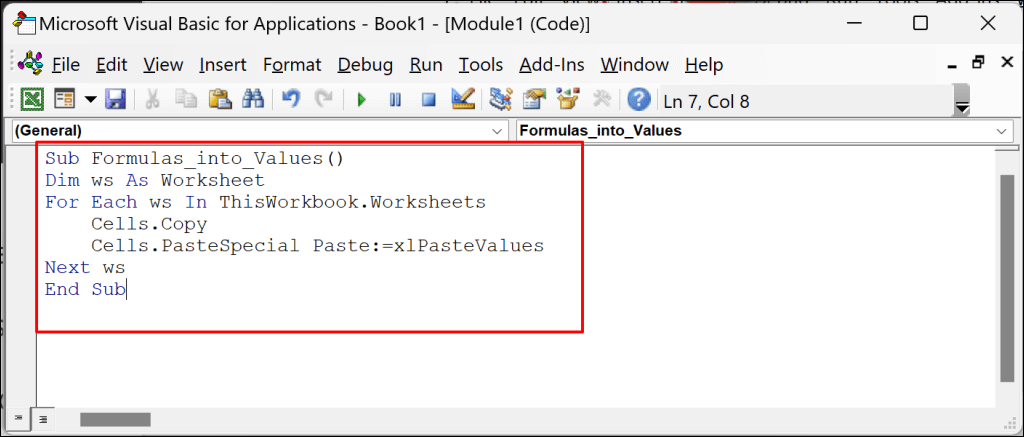
Le code VBA supprime les formules de toutes les cellules de la feuille de calcul et convertit leur contenu en valeurs uniquement.
- Presse Ctrl + S (Windows) ou Commande + S (Mac) pour enregistrer la feuille de calcul sans formule sur votre ordinateur.
Créez et partagez des feuilles Excel sans formule
Les méthodes ci-dessus sont des moyens infaillibles pour créer des feuilles Excel contenant uniquement des valeurs, sans formules, formatage de cellule, commentaires et autres attributs. N'oubliez pas de créer une sauvegarde de votre classeur Excel (à des fins de référence) avant de supprimer ses formules.




